Kaip ištaisyti sugedusius vaizdo įrašus „Instagram“.
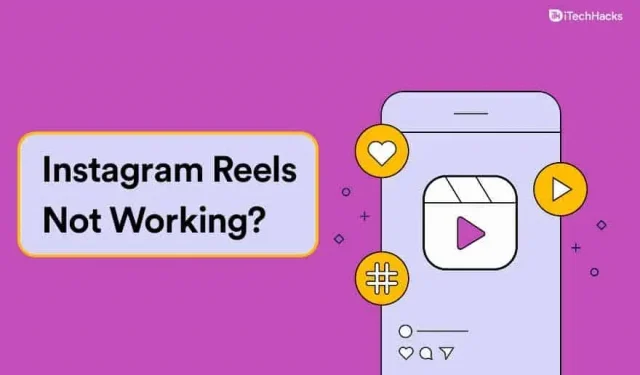
„Instagram“ yra vienas populiariausių socialinių tinklų. Milijonai žmonių naudojasi platforma, kurioje yra įvairių sąveikos funkcijų. Populiariausia Instagram funkcija yra vaizdo įrašai. Netrukus po to, kai „TikTok“ buvo uždrausta Indijoje, „Instagram“ išleido ritinius.
Reels naudoja tą pačią koncepciją kaip TikTok. Kurdami trumpą vaizdo įrašą, vartotojai gali naudoti įvairius efektus, muziką, perėjimus ir kt. Programa turi neatsilikti nuo „Instagram“ kūrėjų, siūlydama daug naujų funkcijų ir atnaujinimų.
Tačiau naujausi „Instagram“ pažanga, taip pat nauja vaizdo įrašų funkcija, sukėlė tam tikrų problemų. Todėl daugeliui vartotojų „Instagram“ ritės nebeveikia tinkamai. Šis straipsnis padės ištaisyti „Instagram“ vaizdo įrašus, jei jie neveikia tinkamai.
Turinys:
- 1 Pataisykite sugadintus „Instagram“ vaizdo įrašus 2022 m
- 1.1 Reikia atnaujinti „Instagram“ programą
- 1.2 Išėjimas ir vėl įėjimas
- 1.3 Ieškokite vaizdo įrašų įvairiose „Instagram“ skiltyse
- 1.4
Išvalykite programos talpyklą - 1.5 Palaukite, kol „Instagram“ vaizdo įrašai taps pasiekiami jūsų šalyje
- 1.6 Prisiregistruokite prie „Instagram“ beta versijos
- 1.7 Susisiekite su Instagram palaikymo komanda
- 1.8 Patikrinkite interneto ryšį
- 1.9 Iš naujo įdiekite „Instagram“ programą
- 1.10 Sistemos programinės įrangos atnaujinimas
- 2 paskutiniai žodžiai
Ištaisykite sugedusius vaizdo įrašus „Instagram 2022“.
Apskaičiuota, kad „Instagram“ kas mėnesį turi apie milijardą aktyvių vartotojų ir yra viena greičiausiai augančių socialinės žiniasklaidos platformų. „Instagram“ pasinaudojo „TikTok“ draudimu, kad sukurtų alternatyvą. Tai paskatino „Reels“ „Instagram“ tinkle. Vartotojai gali sukurti patobulintą trumpą vaizdo klipą naudodami programos muzikos biblioteką ir daugybę kitų kūrybinių funkcijų. Be to, „Instagram Reel“ vaizdo įrašus buvo galima žiūrėti ilgesnį laiką, palyginti su įprastu „Instagram Storytime“.
Nors tai yra viena iš populiariausių programų su daugybe funkcijų, daugelis vartotojų pranešė, kad „Instagram Reels“ neveikia tinkamai arba nerodomi. Galite būti nusivylę, kad negalite neatsilikti nuo tendencijų ir negalite pasiekti naujausių funkcijų.
Vaizdo įrašai nerodomi Instagram dėl įvairių priežasčių. Kadangi yra daug skirtingų priežasčių, čia yra keletas dažniausiai pasitaikančių pataisymų, kurie gali jums padėti.
Reikia atnaujinti „Instagram“ programą
Jei nematote ritės, pirmiausia turėtumėte atnaujinti „Instagram“ programą. Įdiegti suderinamą programos versiją ypač svarbu, jei neseniai atnaujinote įrenginio operacinę sistemą.
Jei norite atnaujinti Instagram programėlę, tai galite padaryti apsilankę Apple App Store arba Google Play Store. Raskite „Instagram“ programą ieškodami. Jei Instagram reikia atnaujinti, pasirodo mygtukas Atnaujinti. Atsisiųskite jį ir patikrinkite, ar „Instagram“ ritės neveikiančios problemos išspręstos.
Išėjimas ir vėl įėjimas
Pabandykite atsijungti nuo „Instagram“ paskyros ir vėl prisijungti prie paskyros, jei atnaujinant „Instagram“ programą telefone vis tiek nėra ritinių. Spustelėkite apatinį dešinįjį profilio nuotraukos kampą, kad atsijungtumėte nuo „Instagram“.
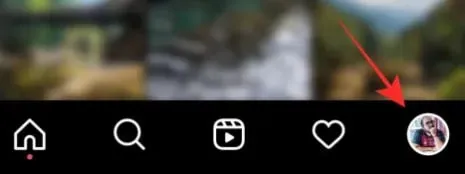
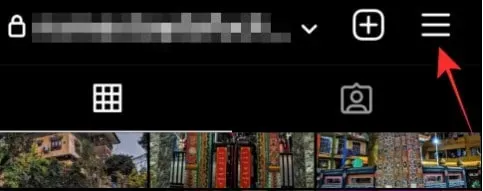
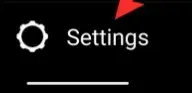
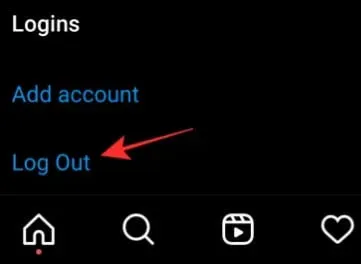
Ieškokite vaizdo įrašų įvairiose „Instagram“ skiltyse
„Instagram“ tinkle yra keletas vietų, kur rodomi vaizdo įrašai. Visus būdus, kaip bendrauti ir sekti „Reels“ „Instagram“, galite naršydami toliau pateiktas skiltis.
Raskite skirtuką „Ritės“. Jei bakstelėsite „Instagram“ programos apačioje esantį skirtuką „Ritės“, galite rasti „Ritės“ iš žmonių iš viso pasaulio. Kvadratinės piktogramos viduryje bus paleidimo mygtukas. „Instagram“ tinkle esančių žmonių viešus „Reels“ vaizdo įrašus galite rasti pasirinkę skirtuką „Reels“.
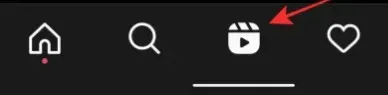
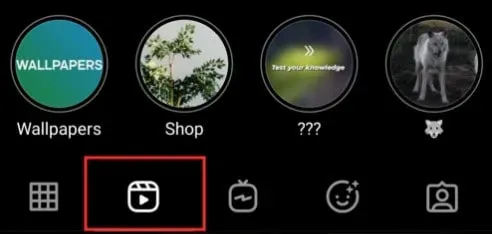
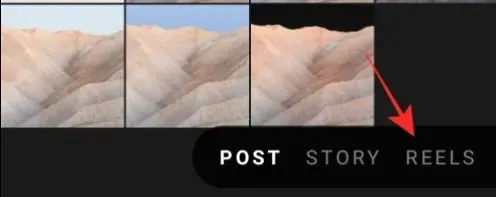
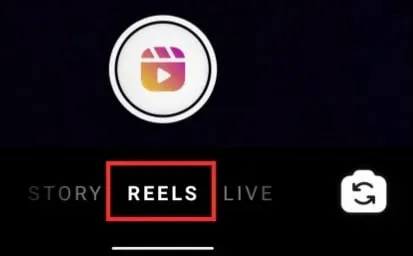
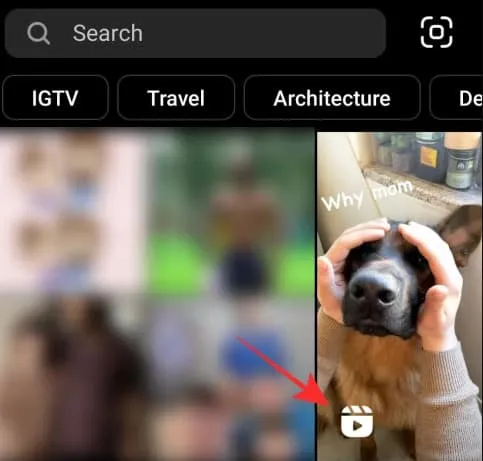
Išvalykite programos talpyklą
Programa išsaugos daugiau duomenų talpykloje, kuo daugiau naudosite. Kai kaupsite daugiau talpyklos, jūsų įrenginyje bus mažiau laisvos atminties. Tai gali sukelti programos klaidų. Dėl šių klaidų Instagram vaizdo įrašas gali neveikti. Todėl turėtumėte išvalyti talpyklą. „Instagram“ programėlės talpyklą galima išvalyti trimis būdais.
Iš nustatymų
- Eikite į nustatymų puslapį
- Spustelėkite Programos ir pranešimai.
- Programų sąraše pasirinkite Instagram.
- Po to spustelėkite „Saugykla ir talpykla“.
- Galiausiai spustelėkite Išvalyti talpyklą. Tada spustelėkite Išvalyti saugyklą.
Trečiųjų šalių programos
- Iš PlayStore galite atsisiųsti bet kurią valymo programą.
- Tada spustelėkite Išvalyti programų talpyklas.
- Galėsite išvalyti Instagram talpyklą.
„Instagram“ diegimas dar kartą
Duomenys, įskaitant talpyklą, bus ištrinti pašalinus „Instagram“ programą. Tada galite iš naujo įdiegti iš „PlayStore“.
Palaukite, kol „Instagram“ ritės taps pasiekiamos jūsų šalyje
Kai kurios „Instagram“ funkcijos pasiekiamos tik tam tikrose šalyse. Iki 2020 m. „Instagram“ vaizdo įrašas buvo pasiekiamas tik 50 šalių. Tikriausiai turėsite palaukti, kol „Instagram“ vaizdo įrašai bus pradėti rodyti jūsų šalyje, jei vaizdo įrašų nebus. Tačiau vaizdo įrašus galite žiūrėti dviem skirtingais būdais:
- Prieiga prie Instagram galima per VPN.
- Be to, galite pakeisti savo programų parduotuvės vietą.
Šių metodų veiksmingumas negali būti garantuotas. Tačiau jūs vis tiek galite juos išbandyti.
Prenumeruokite Instagram beta versiją
Galite pasirinkti įdiegti Instagram beta versiją, jei vis tiek nematote vaizdo įrašų Instagram programoje. Atsisiųskite „Instagram“ beta versiją. Tada jis gali grąžinti būgnus, kai atnaujins į beta versiją. Prisijungę prie programėlės beta versijos testavimo programos, galėsite išbandyti naujas funkcijas ne vėliau kaip iki oficialios jų išleidimo datos. Be to, gali būti įtrauktas neseniai serveryje atliktas programos naujinimas.
Kol kas „Instagram“ beta versija galima tik „Android“. „Instagram“ beta programėlę galima atsisiųsti „Android“ įrenginyje atidarius „Google Play“ parduotuvės programėlę. „Instagram“ programėlę rasite ten.
„Play“ parduotuvėje slinkite žemyn „Instagram“ puslapiu, kai jis bus įkeltas. Skiltyje „Prisijungti beta versijai“ spustelėkite mygtuką „Prisijungti“. Pasirodys patvirtinimo ekranas. Norėdami tai padaryti, gali tekti spustelėti „Prisijungti“ iššokančiajame dialogo lange.
Dabar būsite užsiregistravę „Google“ Instagram beta programoje. Gali tekti palaukti kelias minutes, kol galėsite atnaujinti į naujausią Instagram beta versiją.
Norėdami įrenginyje įdiegti naujausią Instagram beta versiją, spustelėkite mygtuką Atnaujinti, esantį Instagram ekrane „Play Store“ programoje.
Įdiegę naujinimą atidarykite „Instagram“ programą. Patikrinkite, ar būgnai yra prieinami.
Susisiekite su Instagram palaikymo komanda
Išbandę kiekvieną šiame įraše siūlomą sprendimą, jums liks tik viena parinktis, jei vis tiek kyla problemų dėl „Instagram“ ritinių. Pranešdami apie savo problemą tiesiogiai „Instagram“, jie supras, ką jūs patiriate.
- Jei kyla problemų dėl Instagram, spustelėkite Pagalba programos skiltyje Nustatymai.
- Ekrane pasirinkite „Pranešti apie problemą“.
- Kitame ekrane parašykite klaidos pranešimą, nurodantį, kas negerai su programa.
- Naudodami parinktis „Galerija“ arba „Padaryti ekrano kopiją“, galite įkelti problemos ekrano kopiją.
Įvedę tai, ką norite pasakyti, galite užregistruoti savo skundą paspaudę mygtuką „Pateikti“.
Patikrinkite savo interneto ryšį
Jei programoje kyla problemų dėl „Instagram“ būgnų, problema gali būti susijusi su lėtu interneto ryšiu. Jei turite problemų su internetu, greičiausiai susidursite su problema. Jei taip, pabandykite įjungti ir išjungti lėktuvo režimą. Be to, turėtumėte įsitikinti, kad esate rajone, kuriame yra geriausia tinklo aprėptis.
Jei tai jums netinka, tikriausiai turėtumėte pabandyti prisijungti prie bet kurio kito „Wi-Fi“ tinklo. Jei tai nepadeda, turėtumėte pereiti prie kito veiksmo šiame straipsnyje.
Iš naujo įdiekite „Instagram“ programą
Kitas dalykas, kurį turėtumėte pabandyti, yra iš naujo įdiegti „Instagram“ programą. Jei programos talpyklos išvalymas nepadėjo, atlikite toliau nurodytus veiksmus, kad iš naujo įdiegtumėte „Instagram“ programą.
- Paspauskite ir palaikykite Instagram programos piktogramą, tada bakstelėkite piktogramą Ištrinti , kad ją pašalintumėte.
- Dabar atidarykite „PlayStore“ (jei naudojate „Android“ įrenginį) arba „App Store“ (jei naudojate „iOS“ įrenginį).
- Čia raskite ir atsisiųskite „Instagram“ programą.
- Dabar atidarykite „Instagram“ programą savo įrenginyje ir prisijunkite prie savo paskyros.
- Patikrinkite, ar „Instagram“ vaizdo įrašai veikia.
Sistemos programinės įrangos atnaujinimas
Daug kartų galite susidurti su problema dėl pasenusios sistemos programinės įrangos. Turėtumėte pabandyti atnaujinti sistemos programinę-aparatinę įrangą, kad sužinotumėte, ar tai išsprendžia problemą, ar ne. Norėdami tai padaryti, atlikite toliau nurodytus veiksmus.
„Android“.
- „Android“ įrenginyje atidarykite nustatymų programą .
- Čia raskite programinės įrangos naujinimą ir atidarykite jį.
- Patikrinkite atnaujinimus čia. Atsisiųskite ir įdiekite visus jūsų kompiuterio rastus naujinimus, kurie turėtų išspręsti problemą.
„iOS“ sistemoje
- „iPhone“ arba „iPad“ atidarykite nustatymų programą .
- Čia spustelėkite „Bendra“ , tada „Programinės įrangos naujinimas“.
- Įdiekite naujausią galimą naujinimą ir patikrinkite, ar nesusidūrėte su „Instagram Reels“ problemomis.
Baigiamieji žodžiai
Kalbama apie tai, kaip išspręsti klaidą, kad „Instagram“ ritės neveikia. Nuo „Instagram Reels“ paleidimo praėjo daug laiko. Ir dabar daugumą jos klaidų ištaisė kūrėjai. Tačiau vis dar yra kai kurių įrenginių, kuriuose galite susidurti su „Instagram Reels“ klaidomis. Taigi, norėdami ją išspręsti, tiesiog atlikite aukščiau nurodytus veiksmus ir viskas.



Parašykite komentarą